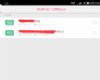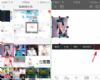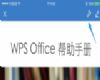类型:
大小:
评分:
平台:
标签:



关注嗨客手机app
礼包、游戏、app应有尽有
没有电脑,但是要用office办公,用手机wps Office可以新建文档方便用户办公。下面嗨客小编给大家带来WPS Office新建文档的操作流程:
1)首先打开WPS Office,在左上方点击【三横】,再点击【新建文档】。(如下图)
![WPS Office怎么新建文档?WPS Office新建文档操作图文教程[多图]图片1](https://imgo.hackhome.com/img2014/201410/2014101758667441.png)
2)选择你要的文档格式点击进入,在界面在选择文档模板点击一下。(如下图)
![WPS Office怎么新建文档?WPS Office新建文档操作图文教程[多图]图片2](https://imgo.hackhome.com/img2014/201410/2014101758678881.png)
3)在界面便可以写你要记录的文档,点击右上方【红框标志】,再点击【×】,弹出窗口点击【保存】。(如下图)
![WPS Office怎么新建文档?WPS Office新建文档操作图文教程[多图]图片3](https://imgo.hackhome.com/img2014/201410/2014101758691585.png)
4)在另存为界面选择保存路径、文档名称和格式。点击【保存】即可新建文档。(如下图)
![WPS Office怎么新建文档?WPS Office新建文档操作图文教程[多图]图片4](https://imgo.hackhome.com/img2014/201410/2014101758709741.png)
50%
我支持
0
50%
我反对
0